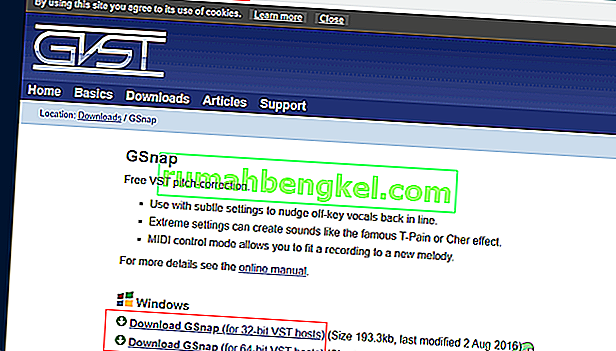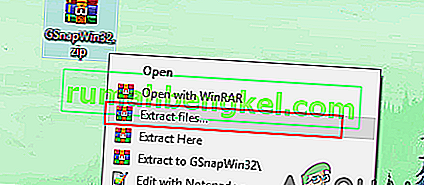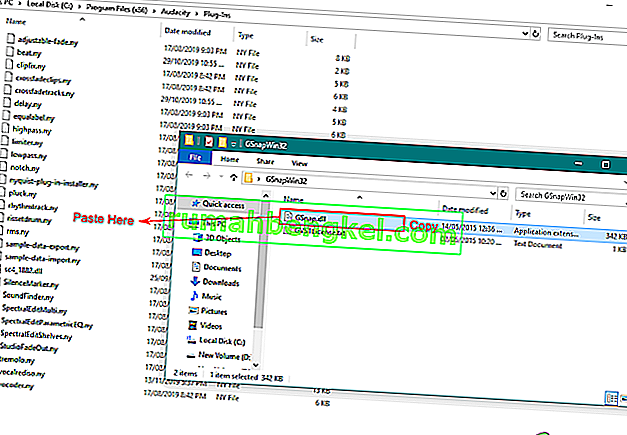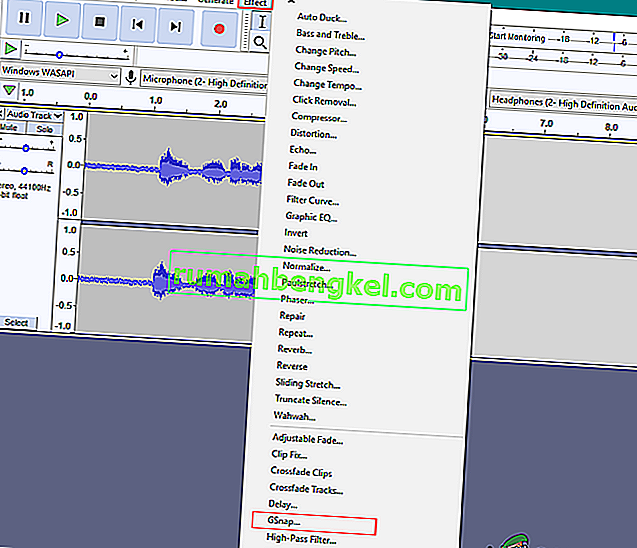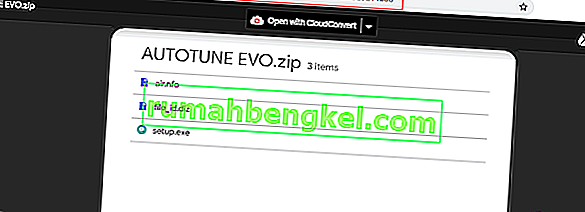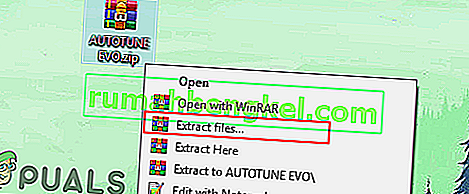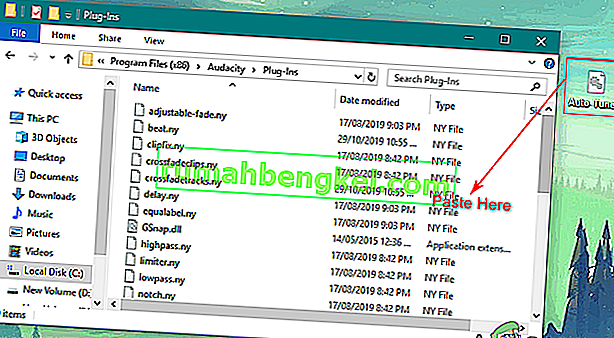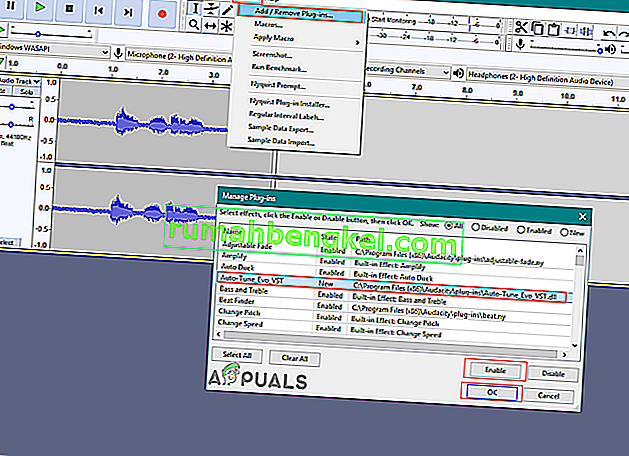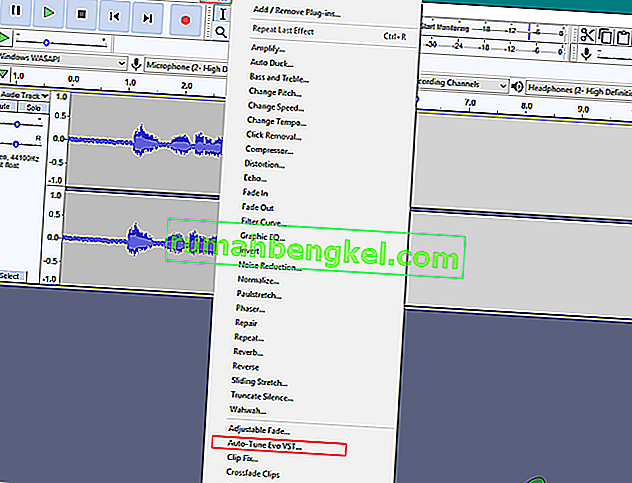Autotune - це частина програмного забезпечення, що вимірює та змінює висоту вокалу. Автонастройка використовується для виправлення коливань висоти та поганих нот співака. Однак деякі користувачі шукають функцію автонастроювання в Audacity, яка недоступна за замовчуванням. У цій статті ми покажемо вам способи встановлення плагіна Autotune в Audacity.
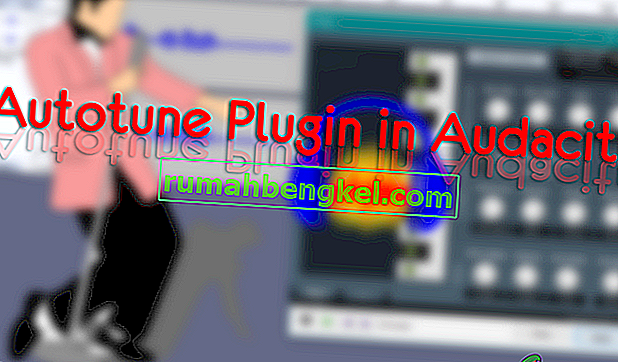
Встановлення плагіна Autotune в Audacity
Audacity не має власного плагіна Autotune. Однак ви можете встановити деякі сторонні плагіни для вашого Audacity. Встановити плагіни просто, користувачеві просто потрібно скопіювати файли плагінів у папку плагінів Audacity. Існує багато плагінів Autotune, які підтримує Audacity, і ви можете використовувати той, який вам подобається. Внизу ми згадали кілька найкращих безкоштовних плагінів Autotune, які ви можете спробувати використовувати в Audacity.
Встановлення плагіна корекції висоти тону GSnap у системі Audacity
GSnap - це плагін Autotune, який користувачі можуть використовувати у своїх програмах для редагування аудіо. За допомогою GSnap користувачі можуть коригувати висоту вокалу або створювати роботизовані голосові ефекти для розваги. GSnap краще працюватиме з простими аудіоматеріалами. Це може зайняти більше часу, якщо аудіо наповнене складним матеріалом із швидкими нотами. GSnap буде завантажено як zip-файл, і він буде містити один файл DLL, який ви зможете скопіювати в папку Audacity Plugin, як показано нижче:
- Відкрийте браузер і завантажте GSnap Free VST-корекцію висоти тону для Audacity.
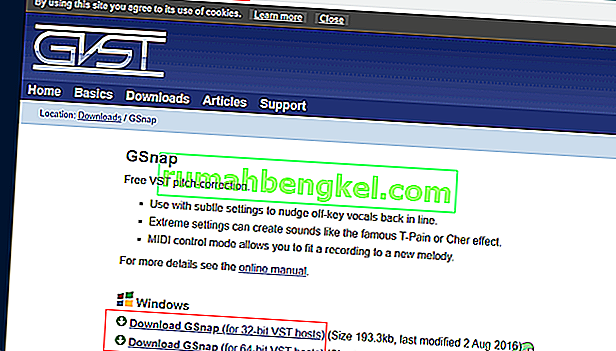
- Витягніть zip- файл і відкрийте папку.
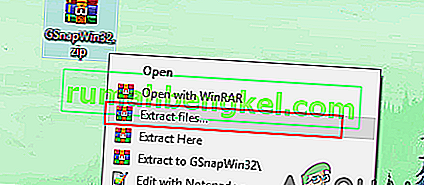
- Скопіюйте в GSnap.dll файл і вставити його в Audacity папку плагінів , як показано нижче:
C: \ Program Files (x86) \ Audacity \ Plug-Ins
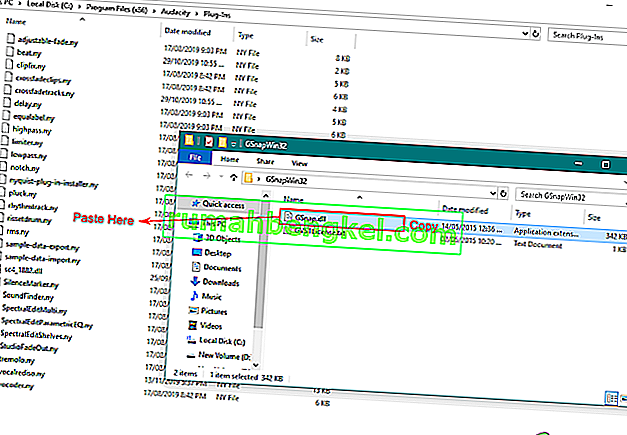
- Відкрийте програму Audacity , двічі клацнувши ярлик. Якщо він уже працював під час процесу копіювання, перезапустіть його.
- Клацніть на меню Інструменти на панелі меню та виберіть опцію Додати / Видалити плагіни . Прокрутіть вниз, виберіть GSnap і натисніть кнопку Увімкнути . Потім натисніть кнопку Ok .
Примітка : Якщо ви отримуєте помилку "не вдається зареєструватися", переконайтеся, що ви завантажили 32-розрядну GSnap.

- Тепер відкрийте будь-який аудіофайл, натиснувши меню Файл і вибравши опцію Відкрити, або Ви можете записати. Потім клацніть на меню Ефект і виберіть опцію GSnap .
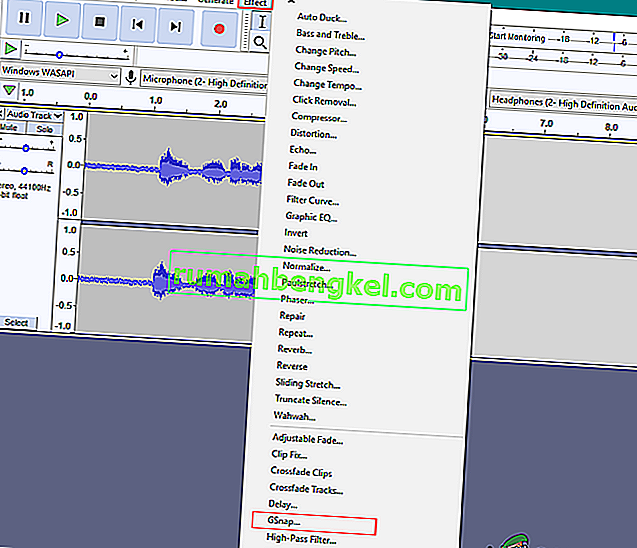
- Тепер ви можете налаштувати параметри та автоматично налаштувати вокал в аудіодоріжці.

Встановлення плагіна Auto-Tune Evo VST у Audacity
Auto-Tune Evo VST створений компанією Antares Audio Technologies. Цей інструмент не є безкоштовним, і користувач повинен придбати його, щоб використовувати його. Однак ви можете спробувати пробну версію або скористатися однією із застарілих версій, щоб протестувати її в Audacity. Процедура встановлення цього плагіна подібна до інших, вам потрібно скопіювати файл плагіна в папку плагінів Audacity, як показано нижче:
- Відкрийте браузер і завантажте Auto-Tune Evo VST для Audacity.
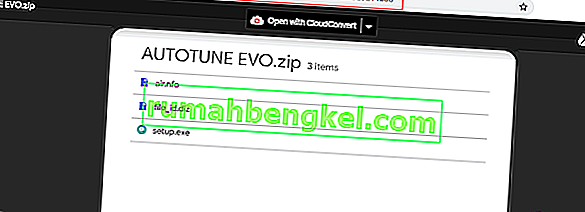
- Витягніть zip- файл та встановіть його. У процесі встановлення виберіть шлях Робочий стіл для плагіна VST.
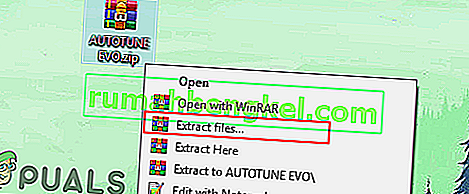
- Файл Auto-Tune Evo VST ви знайдете на робочому столі. Скопіюйте цей файл і вставте його в папку плагіна Audacity, як показано нижче:
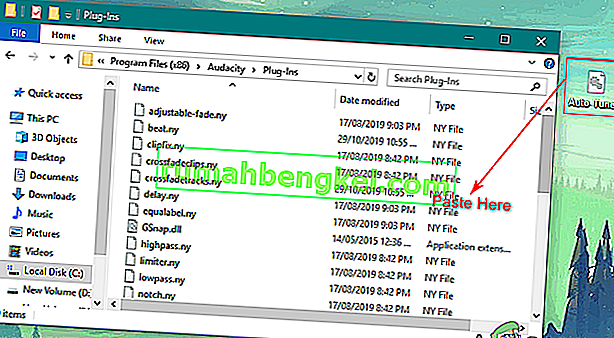
- Відкрийте Audacity , двічі клацнувши ярлик. Клацніть на меню Інструменти на панелі меню та виберіть опцію Додати / Видалити плагіни .
- Потім виберіть Auto-Tune Evo VST і натисніть кнопку Увімкнути . Натисніть кнопку Ok, щоб підтвердити зміни.
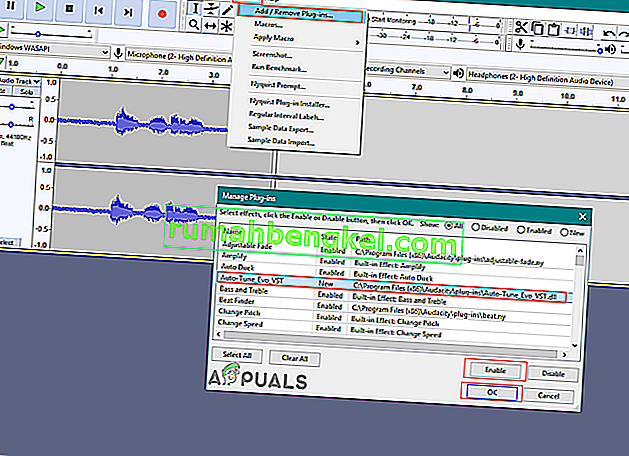
- Клацніть на меню Effect (Ефект) у рядку меню та виберіть опцію Auto-Tune Evo VST внизу.
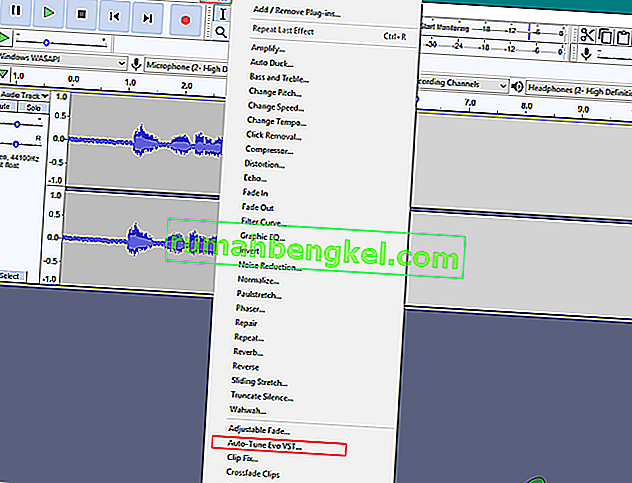
- Тепер ви можете легко налаштувати свій голос та вокал у Audacity.